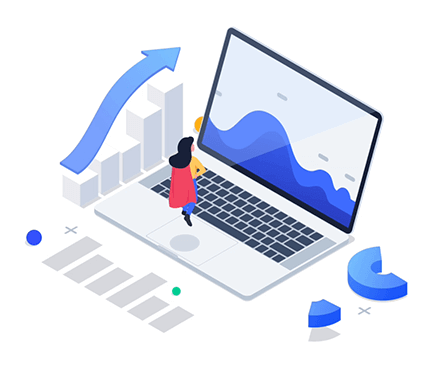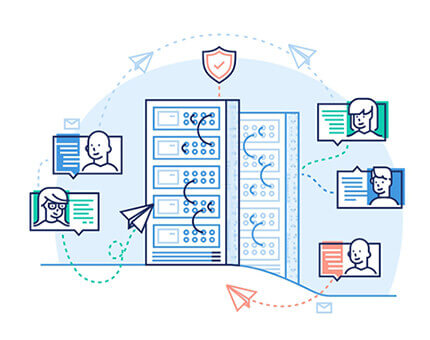در سیستم دیتالایف انجین، فایلی به نام Cron.php وجود دارد. با استفاده از Cron ، میتوانید بکآپ روزانه از بانک اطلاعاتی داشته باشید؛ یا اینکه نقشه سایت شما بروزرسانی گردد.
در این روش دیگر نیازی نیست که وارد پنل مدیریت خود شوید و به بخش بکآپ و پشتیبانی برید و از آن قسمت بکآپ بگیرید. یا از بخش دیگری نقشه سایت را بروز کنید.
بلکه این کارها تمام به صورت اتوماتیک توسط برنامه ریزی شما در خود سیستم صورت میگیرد.
در ادامه این آموزش، به معرفی Cronjobs و نحوه فعالسازی آن میپردازیم.
آموزش نصب
فایل Cron.php در پوشه اصلی سیستم قرار دارد. (در کنار index.php یا Admin.php)
جهت فعال سازی این فایل، ابتدا فایل را باز کنید و به دنبال کد زیر بگردید:
عدد 0 را به عدد 1 تغییر دهید.
اکنون این فایل فعال شده و شما برای تست، آدرس زیر را اجرا کنید:
اگر شما با پیغام done مواجه شدید، فایل Cron به درستی عمل کرده و یک نسخه بکآپ از بانک اطلاعاتی شما داخل پوشه Backup ایجاد می شود.
حال باید این فایل را تنظیم کنید که به صورت روزانه اجرا شود و از سیستم شما بکآپ بگیرد. برای تنظیم این فایل باید وارد پنل هاست (cPanel, DirectAdmin و...) خود شده و از بخش Cronjobs آدرس این فایل و زمان مورد نظر را وارد کنید.
* در ادامه این آموزش به نحوه تنظیم Cronjobs در کنترل پنل DirectAdmin می پردازیم:
1) ابتدا وارد پنل دایرکت ادمین شوید و روی بخش Cronjobs کلیک نمایید.
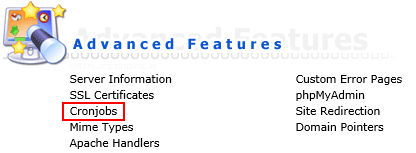
2) در این صفحه، چندین فیلد وجود دارد که با استفاده از این فیلدها می توانید زمان اجرای Cron.php را تعیین کنید.
بطور مثال به عکس زیر دقت کنید:
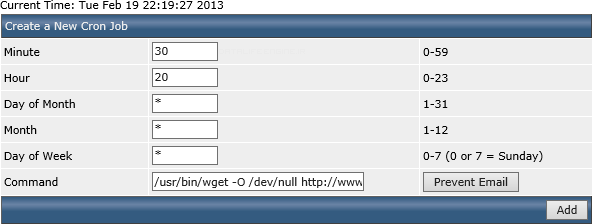
در این بخش فقط فیلدهای Minute و Hour پر شده. به این معنیست که: هر روز ساعت 20:30 از بانک اطلاعاتی شما بک آپ صورت می گیرد.
(نکته: شما می توانید تنظیمات دیگری هم انجام دهید که مثلاً چه روزی در ماه یا چه روزی در هفته و... این کار صورت بگیرد.)
در 5 فیلد اول، شما فقط زمان بندی را مشخص میکنید، در فیلد آخر (Command) دستوری که میخواهید در زمان مشخص شده اجرا گردد را مشخص میکنید.
در این مثال، مقدار Command رو به صورت زیر پر کنید:
حال دکمه Add رو بزنید تا تنظیمات ذخیره گردد.

تا اینجای کار، بکآپگیری روزانه توسط سیستم برای وبسایت شما صورت میگیرد.
قابلیت های دیگر فایل Cron.php این است که بتوانید نقشه سایت یا بهینه سازی بانک اطلاعاتی را انجام دهید. اینکار با استفاده از دو لینک زیر قابل اجراست:
شما می توانید هرکدام از این لینک ها رو که خواستید توسط آموزش بالا زمانبندی کنید و با خیال راحت به دیگر بخشهای سایت خود بپردازید.
جهت فعال سازی این فایل، ابتدا فایل را باز کنید و به دنبال کد زیر بگردید:
$allow_cron = 0;
عدد 0 را به عدد 1 تغییر دهید.
اکنون این فایل فعال شده و شما برای تست، آدرس زیر را اجرا کنید:
http://yoursite.ir/cron.php
اگر شما با پیغام done مواجه شدید، فایل Cron به درستی عمل کرده و یک نسخه بکآپ از بانک اطلاعاتی شما داخل پوشه Backup ایجاد می شود.
حال باید این فایل را تنظیم کنید که به صورت روزانه اجرا شود و از سیستم شما بکآپ بگیرد. برای تنظیم این فایل باید وارد پنل هاست (cPanel, DirectAdmin و...) خود شده و از بخش Cronjobs آدرس این فایل و زمان مورد نظر را وارد کنید.
* در ادامه این آموزش به نحوه تنظیم Cronjobs در کنترل پنل DirectAdmin می پردازیم:
1) ابتدا وارد پنل دایرکت ادمین شوید و روی بخش Cronjobs کلیک نمایید.
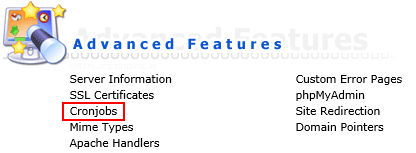
2) در این صفحه، چندین فیلد وجود دارد که با استفاده از این فیلدها می توانید زمان اجرای Cron.php را تعیین کنید.
بطور مثال به عکس زیر دقت کنید:
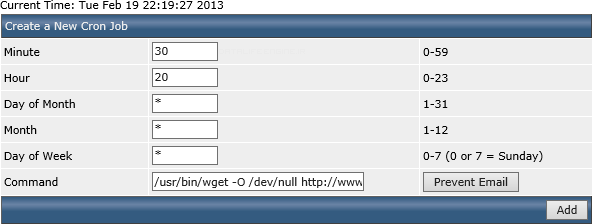
در این بخش فقط فیلدهای Minute و Hour پر شده. به این معنیست که: هر روز ساعت 20:30 از بانک اطلاعاتی شما بک آپ صورت می گیرد.
(نکته: شما می توانید تنظیمات دیگری هم انجام دهید که مثلاً چه روزی در ماه یا چه روزی در هفته و... این کار صورت بگیرد.)
در 5 فیلد اول، شما فقط زمان بندی را مشخص میکنید، در فیلد آخر (Command) دستوری که میخواهید در زمان مشخص شده اجرا گردد را مشخص میکنید.
در این مثال، مقدار Command رو به صورت زیر پر کنید:
/usr/bin/wget -O /dev/null http://yoursite.ir/cron.php
حال دکمه Add رو بزنید تا تنظیمات ذخیره گردد.

تا اینجای کار، بکآپگیری روزانه توسط سیستم برای وبسایت شما صورت میگیرد.
قابلیت های دیگر فایل Cron.php این است که بتوانید نقشه سایت یا بهینه سازی بانک اطلاعاتی را انجام دهید. اینکار با استفاده از دو لینک زیر قابل اجراست:
http://yoursite.ir/cron.php?cronmode=sitemap
http://yoursite.ir/cron.php?cronmode=optimize
http://yoursite.ir/cron.php?cronmode=optimize
شما می توانید هرکدام از این لینک ها رو که خواستید توسط آموزش بالا زمانبندی کنید و با خیال راحت به دیگر بخشهای سایت خود بپردازید.